O que é Com.apple.imageCaptureCore error-9937?
Com.apple.imageCaptureCore error-9937 é o nome de um erro que pode aparecer no seu Mac toda vez que você tenta abrir uma imagem ou transferi-la do seu iPhone para o seu Mac. O principal objetivo deste erro é notificá-lo de que a transferência falhou devido ao que parece ser um erro RunTime. O número do erro “9937” sugere que o problema vem de formatos de arquivo que não são compatíveis com todas as versões do macOS.
Leia este artigo para saber mais sobre o erro Com.apple.imageCaptureCore error-9937 e como você pode corrigi-lo completamente.

Com.apple.imageCaptureCore error-9937 Detalhes
| Nome | Com.apple.imageCaptureCore error-9937 |
| Tipo | Um erro de compatibilidade com macOS e iOS. |
| Pequena descrição | Ocorre um erro ao tentar transferir uma imagem do iPhone para o Mac. |
| Os sintomas | Você recebe um pop-up, ao transferir suas fotos do seu iPhone para o seu Mac, dizendo Com.apple.imageCaptureCore error-9937. |
| Programa | iOS – Mac OS |
| Ferramenta de correção |
Tente esta correção para reparar seu Mac de erros e otimizar o desempenho do sistema: Baixar
SpyHunter
|
Com.apple.imageCaptureCore error-9937 – Quais são seus sintomas?
O erro-9937 do Com.apple.imageCaptureCore pode aparecer como um pop-up, que afirma que você não pode transferir ou ler uma imagem. O pop-up tem a seguinte notificação:
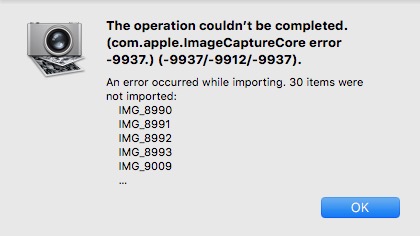
A operação não pode ser completada. (Com.apple.imageCaptureCore error-9937) (-9937/-9912/-9937)
Ocorreu um erro ao importar. X itens não foram importados.
Este erro também pode ser acompanhado pelas seguintes atividades:
- O sistema informa quais imagens não puderam ser importadas.
- Parada do processo do sistema.
- Alguns dos seus apps podem parar de funcionar.
Com.apple.imageCaptureCore error-9937 – Como corrigi-lo?
Vendo que este erro é um problema de compatibilidade, é altamente recomendável que você tome medidas para atualizar seu software. É aconselhável atualizar o macOS e o iOS para as versões mais recentes disponíveis, e você pode seguir os passos abaixo para conseguir isso. Outra possível correção seria alterar as imagens de .HEIC para .JPG, pois isso também pode ser a causa do problema. Você pode fazer isso usando aplicativos para conversão de imagens baixados da AppStore ou sites online que também usam conversão e baixam as fotos de volta para o seu iPhone.
Degrau 1: Feche todos os aplicativos ou programas que possam estar em conflito.
Quando você recebe erros como este, aplicativos muitas vezes conflitantes podem ser o caso. Abaixo, você pode encontrar as soluções para fechar aplicativos conflitantes para Windows e macOS:
Vamos para Activity monitor, marque todos os processos que você acredita serem suspeitos e feche-os clicando no botão “X” botão no canto superior esquerdo acima deles.
Depois de ter feito essa correção, você deve observar se este erro aparecerá novamente se você iniciar e parar um processo específico.
Degrau 2: Atualize e reinstale qualquer software que você acredite ser problemático.
Vamos para Formulários e arraste o ícone do seu programa para Caixa para desinstalá-lo. Para macOS, você pode ir à sua AppStore e clicar no botão “atualizações” guia para verificar se algum aplicativo está desatualizado.
Degrau 3: Instale as atualizações mais recentes do seu sistema operacional.
Vamos para Preferências do Sistema – Atualização de software e verifique se há uma versão mais recente do macOS. Você verá um botão para instalá-lo e Melhorar se estiver disponível.
Degrau 4: Analise seu computador em busca de erros e otimize-o automaticamente.
Se você encontrar muitos erros ao usar seu Mac, você deve considerar digitalizá-lo para otimizar seu desempenho automaticamente. Claro, você também pode tentar otimizando seu Mac manualmente.
Se você já tentou a maioria das correções, mas você continua recebendo mensagens de erro, então o melhor conselho é verificar o seu computador para:
- vírus.
- cookies de rastreamento e outros objetos irritantes e nocivos.
- Arquivos problemáticos.
- Software indesejado.
- adware.
- Seqüestradores de navegador.
- Outros erros que podem estar diminuindo a velocidade.
Você pode fazer tudo isso executando uma verificação automática do seu Mac usando um software anti-malware profissional. Uma ferramenta tão avançada é criada por especialistas em segurança cibernética e tecnologia e é garantido para ajudar a detectar e excluir quaisquer arquivos maliciosos e o que possa estar causando erros e otimizar seu computador para torná-lo rápido novamente:
O scanner Spy Hunter só detectará o problema. Se você deseja que o problema seja removido automaticamente, você precisa comprar a versão completa da ferramenta anti-malware.Saiba Mais Sobre SpyHunter Anti-Malware Ferramenta / Como desinstalar o SpyHunter
Erros do Mac – perguntas frequentes
O que são erros do Mac?
Erros do Mac são problemas defeituosos do macOS. São tipos diferentes, afetando vários programas em execução no seu Mac.
Como o macOS é atualizado com frequência, é mais fácil corrigir esses erros, devido à forma como este sistema operacional é construído.
O que significam os códigos de erro do Mac?
Códigos de erro no Mac são como seu macOS explica os diferentes tipos de problemas que podem ocorrer nele. O número do código de erro do Mac aparece na tela, e mostra o erro com algum texto explicativo para te ajudar a corrigi-lo.
Esses códigos de erro existem para problemas pequenos e maiores, e em alguns casos, eles podem significar que há um problema significativo com seu dispositivo.
Por que vejo erros no meu Mac?
As razões podem variar. Isso pode ser devido a um código mal escrito, software com defeito, aplicativo externo modificando seu aplicativo, incompatibilidade, problemas com os recursos necessários para executar o aplicativo, e até mesmo um Infecção por malware Mac.
Quais tipos de erros do Mac existem?
Assim como com dispositivos Windows, existem alguns tipos de erros gerais com o Mac também, Incluindo:
- Erros de tempo de execução – quando você executa um programa e ele falha devido a um código mal escrito, incompatibilidade com o programa e servidores web ou outros problemas, como malware.
- Erros lógicos – algo na lógica faz com que o programa não retorne resultados.
- Erros aritméticos – um tipo de erro lógico, que envolve erro de cálculo devido a uma configuração ou código errado que não se encaixa na mesma lógica que o sistema o lê.
- Erros de recursos – quando seu dispositivo não atende aos recursos necessários para executar um programa ou se o programa estiver codificado com defeito, por isso requer mais recursos do que o necessário.
- Erros de interface – quando há uma diferença entre o que um aplicativo deve fazer e o que ele realmente faz.
- Erros de compilação – quando o compilador de um software não consegue transformar um código complicado em uma linguagem simples, compreensível pelo seu Mac.
Quais são os erros mais comuns do Mac?
De acordo com diferentes fontes e fóruns online, os erros mais comumente encontrados no Mac carregam os seguintes códigos:
- Erro de código 36 – quando o Finder não consegue ler ou gravar um arquivo no seu Mac.
- Erro de código 41 – causado por malware, software desatualizado ou arquivos e diretórios corrompidos.
- Erro de código 50 – quando você não copia e cola um arquivo em outra unidade, como USB ou um SSD externo ou HDD.
- Código de erro 2003F – ele aparece quando você tenta reinstalar o macOS no modo de recuperação. As possíveis causas incluem setores defeituosos no disco rígido, malwares, etc.
O que fazer se eu vir um erro do Mac?
Se você vir um erro no seu Mac, seu primeiro trabalho é verificar o significado disso. Então, você pode ver fóruns respeitáveis, como Discussões da Apple ou SensorsTechForum para encontrar diferentes tipos de soluções para o problema.
Como parar de receber erros do Mac?
Você não pode. Enquanto houver pessoas escrevendo o código, sempre haverá o fator de erro humano. Contudo, existem várias medidas que você pode tomar para reduzir significativamente a chance de obter um erro do Mac:
- Verifique e atualize seu Mac e seus aplicativos (se possível) para a versão mais recente diariamente.
- Instale um relevante e anti-malware confiável para Mac.
- Instale um otimizador para o seu Mac, que manterá todos os seus aplicativos atualizados, remover software lixo, e melhore a saúde do seu Mac.
- Instale apenas aplicativos de fontes confiáveis.


